Tiện ích Preview trên macOS có tính năng xóa hình nền không mong muốn khỏi ảnh của bạn.
Cách xóa nền khỏi hình ảnh trong Preview
Bước 1: Từ bất kỳ hình ảnh nào bạn mở trong ứng dụng Preview trên máy Mac của bạn , hãy nhấp vào biểu tượng cây bút ở thanh trên cùng – nằm ở bên trái của hộp tìm kiếm – để mở thanh công cụ bên dưới hộp tìm kiếm.
Bước 2: Chọn công cụ Instant Alpha (công cụ thứ hai từ bên trái) ; Bây giờ bạn có thể di chuyển con trỏ đến nền của hình ảnh. Kéo và rê con trỏ trên nền để xem trước trực tiếp và nhả con trỏ khi bạn hài lòng với lựa chọn nền. Lưu ý là công cụ này hơi nhạy cảm – nếu bạn kéo nó quá xa, nó có thể chọn toàn bộ hình ảnh, thay vì chỉ nền.
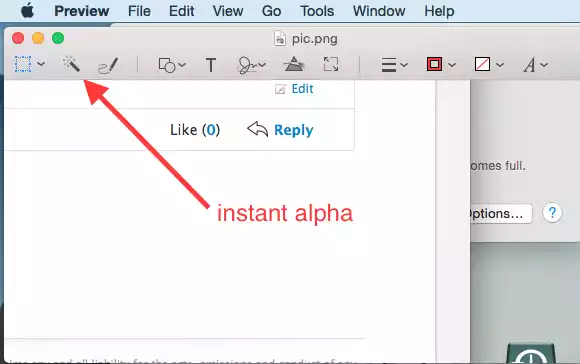 Bước 3: Bây giờ bạn đã chọn thành công nền, hãy nhấn nút Delete trên bàn phím của máy Mac để xóa nền. Bạn có thể phải lặp lại quy trình một lần để loại bỏ hoàn toàn nền nếu lựa chọn ban đầu bị thiếu một vài điểm.
Bước 3: Bây giờ bạn đã chọn thành công nền, hãy nhấn nút Delete trên bàn phím của máy Mac để xóa nền. Bạn có thể phải lặp lại quy trình một lần để loại bỏ hoàn toàn nền nếu lựa chọn ban đầu bị thiếu một vài điểm.
Công cụ Instant Alpha trong Preview thực sự hoạt động tốt ngạc nhiên khi có thể xóa nền khỏi tất cả các loại hình ảnh. Tuy nhiên, nó đòi hỏi một chút tinh chỉnh để lựa chọn đúng và lựa chọn tự động của nó đôi khi có thể không chính xác.
Nếu bạn đang tìm cách nhanh chóng xóa nền khỏi một vài hình ảnh trong thư viện ảnh của mình, thì Preview là một lựa chọn tốt mà bạn không cần tải thêm ứng dụng. Nhưng nếu bạn đang hy vọng chỉnh sửa một số lượng lớn hình ảnh, các công cụ xóa nền trong các ứng dụng như Adobe Photoshop và các lựa chọn thay thế của nó sẽ phù hợp hơn nhiều với công việc này.
